[ad_1]
Solo tomó alrededor de nueve años, pero finalmente hice que Windows Tarea View de mi flujo de trabajo diario.
La vista de tareas llegó con Windows 10 en 2015, proporcionando una alternativa para abarcar todas sus ventanas abiertas al espacio que ofrece su pantalla. Al hacer clic en el botón Vista de tareas en la barra de tareas de Windows, o simplemente presionando Clave de Windows + pestaña – Puede ver todas sus ventanas abiertas y organizarlas en espacios de trabajo separados, conocidos como escritorios virtuales.
Es el tipo de característica que en teoría debería amar, pero mis intentos anteriores de usarla siempre terminaban en el fracaso. Con demasiada frecuencia me olvidaba de esos escritorios virtuales adicionales que había configurado y gravitaría hacia atrás para abrir todas mis ventanas en un solo lugar.
Al repensar mi enfoque para la vista de tareas, y al aprovechar algunas características nuevas de Windows, finalmente me he acostumbrado a usarlo de una manera que ahorre tiempo y me ayude a concentrarme.
Esta columna apareció por primera vez en AsesorBoletín de consejos tecnológicos semanales de Jared. Inscribirse Para obtener consejos tecnológicos como este todos los martes.
Vista de tareas para diseños, no tareas
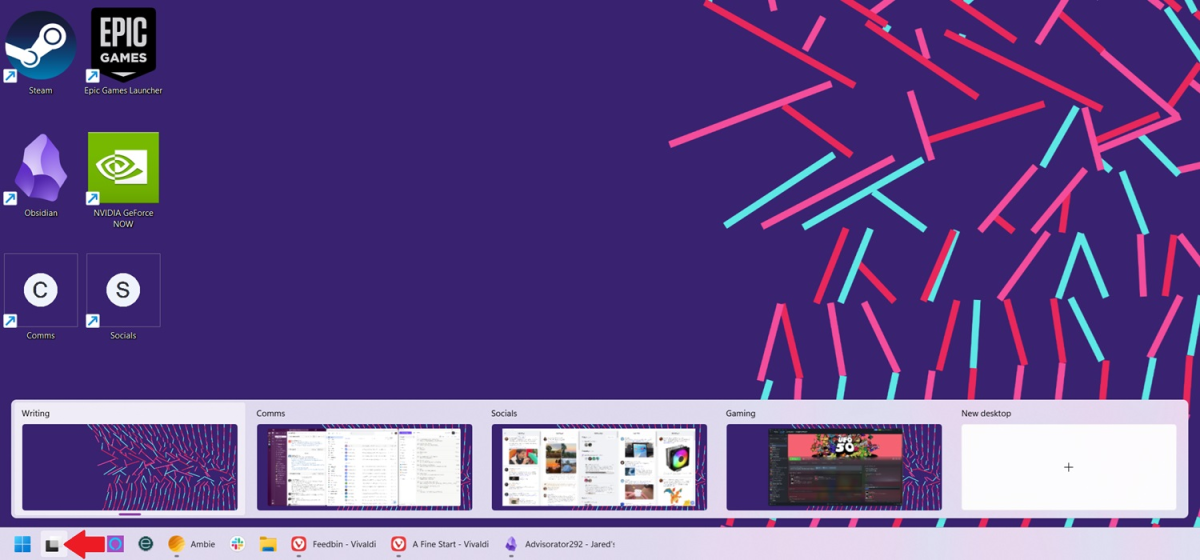
Jared Newman / Foundry
Mi momento de bombilla con la vista de tareas se inspiró en realidad Característica del gerente de teatro en macOS. Stage Manager muestra sus ventanas vistas más recientemente en el lado izquierdo de la pantalla. Si arrastra múltiples ventanas al escritorio, Stage Manager recuerda ese diseño cuando cambia a otra aplicación, para que pueda recuperarlo con un clic.
El gerente de teatro es útil cuando estoy tratando de concentrarme en escribir. Pondré mi aplicación de escritura/nota (Obsidiana) en un lado de la pantalla y mi navegador web (Vivildi) por el otro, para que pueda investigar y escribir sin distraerme por nada más. Si entra un mensaje en Slack o necesito verificar mi correo electrónico, puedo hacer clic en esas aplicaciones, luego use Stage Manager para volver a mi configuración de pantalla dividida.
(Sí, MacOS también tiene una función de escritorio virtual separada Llamados espaciospero me parece más fácil trabajar en este escenario).
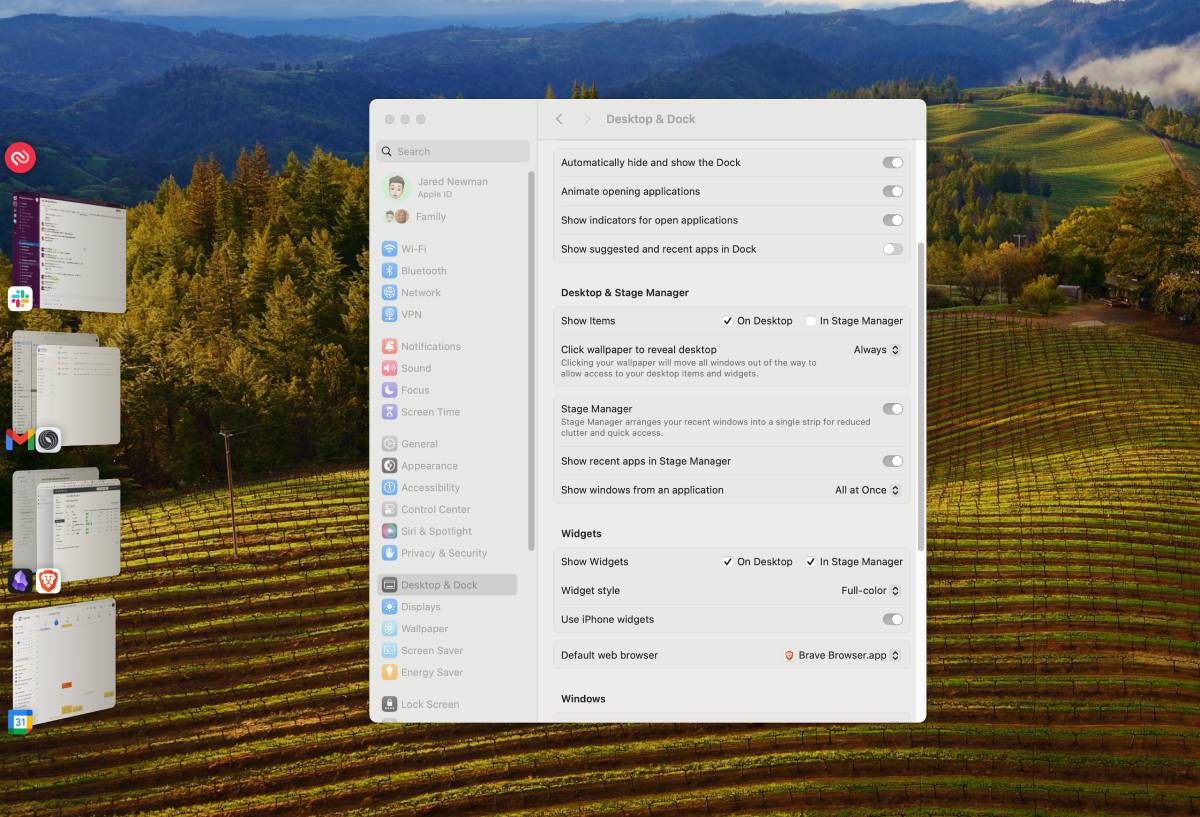
Jared Newman / Foundry
Me di cuenta de que con Windows, debería acercarme a la vista de tareas de la misma manera, con diseños de pantalla dividida que corresponden a tareas específicas. Mi configuración actual ahora consta de cuatro escritorios virtuales:
- Escribiendo: Obsidian cubre la mitad de la pantalla y Vivaldi cubre la otra.
- Comunicación: Una vista de tres columnas con Slack, Gmail y Proton Mail.
- Socials: Vistas de pantalla completa para bluesky, mastodon e hilos.
- Otro: Todo lo demás sobre una base ad-hoc, como los juegos o cualquier aplicación en particular que requiera un diseño limpio.
Sin la vista de tareas, estos diseños se desmoronarían rápidamente a medida que diferentes aplicaciones se superponen y se jockey con el espacio de la pantalla. Asignar cada diseño a su propio escritorio virtual ayuda a mantenerlos intactos.
La vista de la tarea no es un reemplazo para tener múltiples monitores (o un monitor ultrapara el caso). En todo caso, es más un suplemento, ya que puede cambiar rápidamente entre diseños que abarcan múltiples pantallas (o una pantalla extra ancha).
Salir más fuera de la vista de la tarea
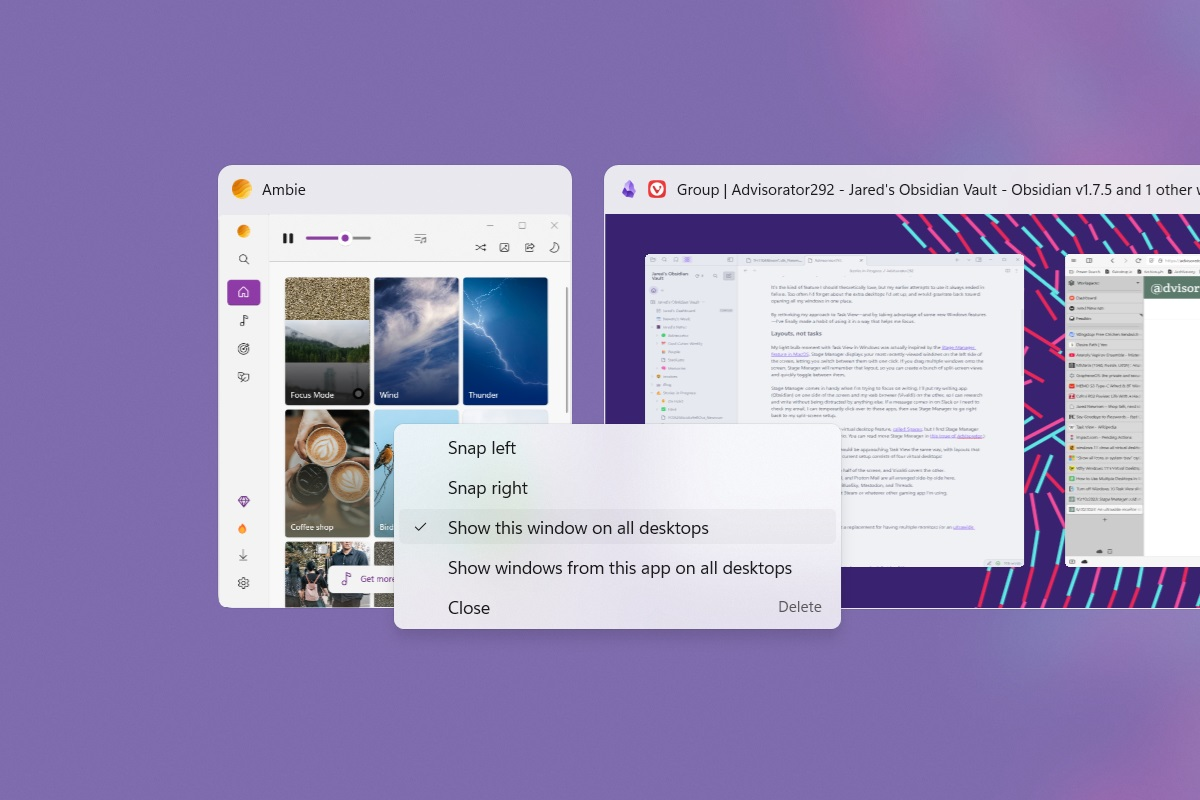
Jared Newman / Foundry
Habiendo comprometido a usar la vista de tareas, también he hecho un esfuerzo por recordar algunas de sus características y atajos adicionales:
- Clave de Windows + pestañacomo mencioné anteriormente, es la forma más rápida y conveniente de mencionar la vista de tareas.
- Clave de Windows + Ctrl + Flecha izquierda y Key Windows + Ctrl + flecha derecha Cambios entre escritorios virtuales.
- Rovering su cursor sobre el icono de la vista de tareas Muestra todos tus escritorios virtuales en un menú emergente.
- Si bien la vista de tareas está abierta, puede arrastrar Windows de un escritorio virtual a otro.
- También puede hacer clic con el botón derecho en una aplicación y seleccionar «Mostrar Windows de esta aplicación en todos los escritorios». Esto es útil si estás escuchando música y quieres controlar la reproducción desde cualquiera de los escritorios virtuales.
- En la vista de la tarea, haga clic con el botón derecho en cualquier escritorio virtual para reordenarlo, renombrarlo o darle un fondo de pantalla único.
Si tiene un mouse con botones adicionales en el costado, es posible que también desee asignarlos a las funciones de la vista de tareas. Con mi Logitech MX Master 3s, he mapeado los dos botones laterales para voltear entre los escritorios virtuales, mientras que el botón del pulgar plantea la vista de tarea general.
Vale la pena considerar otra opción: en Windows, debajo Configuración> Accesibilidad> Efectos visualeses posible que desee deshabilitar «efectos de animación». Esto apaga todas las animaciones deslizantes y deslizantes, lo que puede sentirse lento al cambiar entre escritorios virtuales.
Guardar diseños de vista de tareas para más tarde
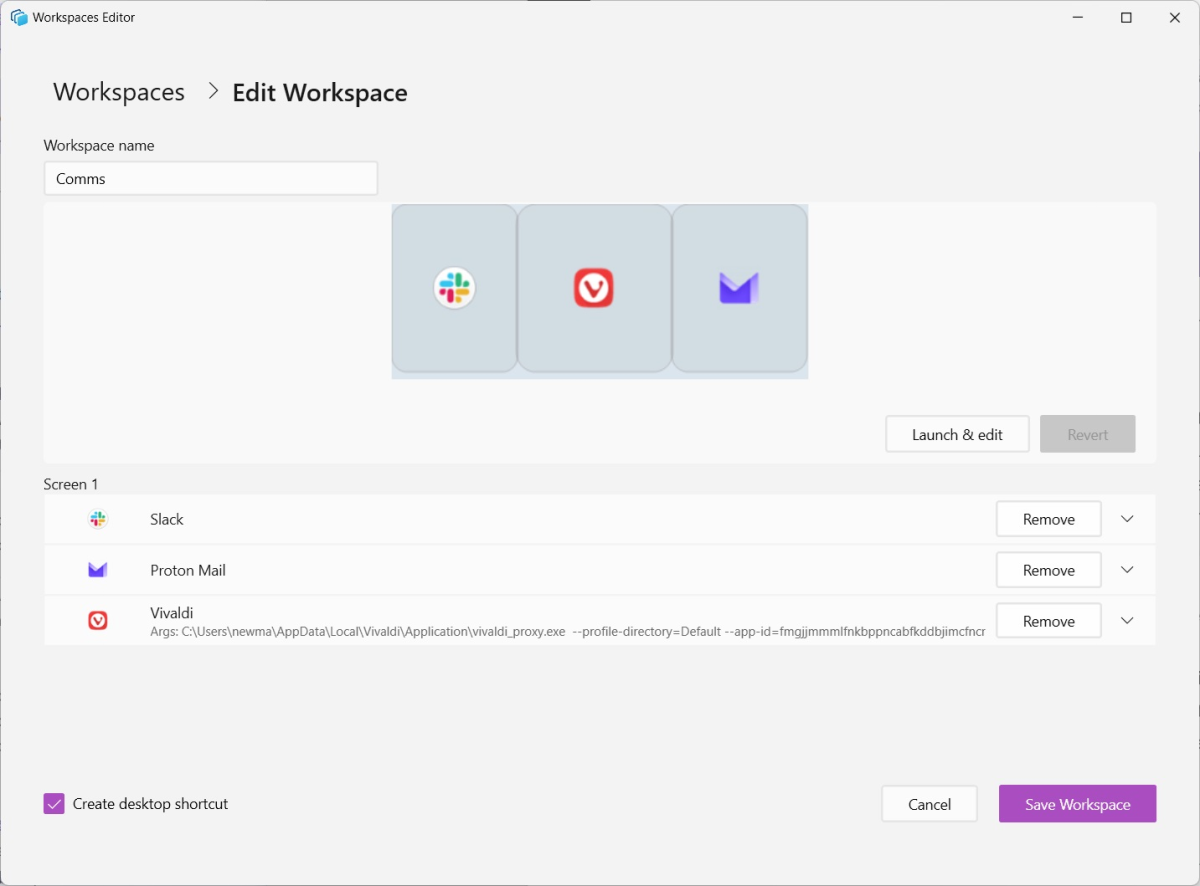
Jared Newman / Foundry
Pares de la vista de tareas de Windows especialmente bien con Microsoft Powertoys. PowerToys es una colección de utilidades útiles en Windows, incluida una característica llamada «espacios de trabajo» para guardar sus diseños de ventana favoritos.
He usado espacios de trabajo para capturar mi escritura, comunicación y diseños sociales, con íconos de lanzamiento rápido en mi escritorio para cada uno. Si necesito reiniciar mi computadora, o si mis diseños se equivocan por algún motivo, esto me permite restaurarlos con un solo clic. (Puede leer más sobre los espacios de trabajo de Windows con este imprimador de Mark Hachman.)
Por supuesto, puede estar perfectamente feliz usando Windows sin tocar la vista de tareas, como lo hice durante gran parte de la última década. Pero si a menudo está haciendo malabares con algunas tareas distintas, podría ser la característica organizativa que se ha estado perdiendo.
Esta columna apareció por primera vez en AsesorBoletín de consejos tecnológicos semanales de Jared. Inscribirse Para obtener consejos tecnológicos como este todos los martes.
[ad_2]
Enlace fuente




